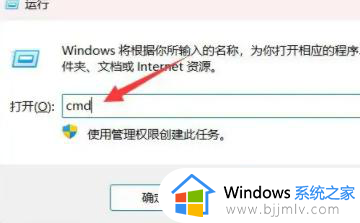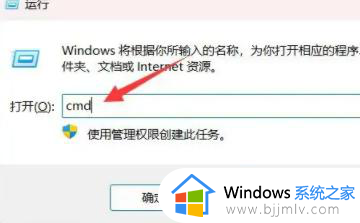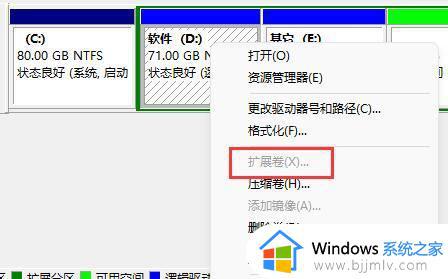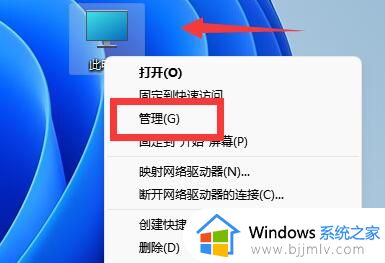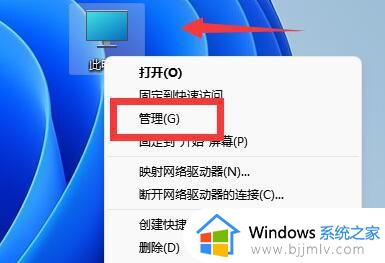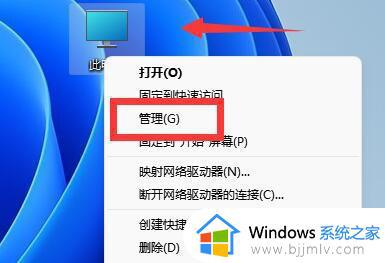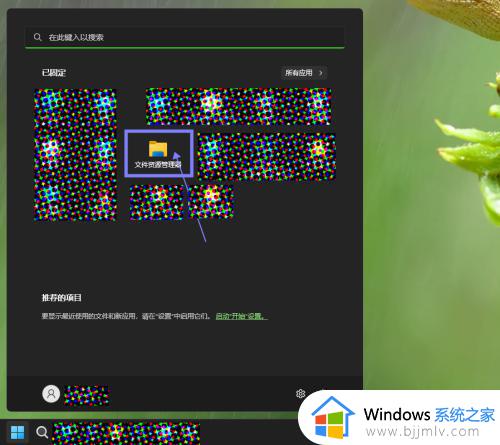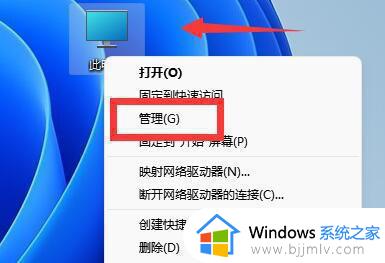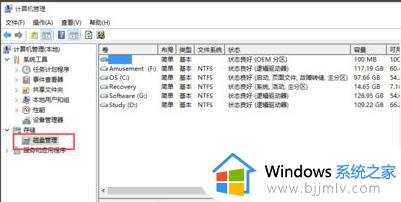win11c盘无法扩展卷怎么办 win11c盘扩展卷选项是灰的处理方法
由于市面上的win11电脑中厂商都会对硬盘空间经常适当的分区设置,能够方便用户日常操作时文件的存储,可是当用户想要对win11电脑中c盘进行扩充内存时,却发现扩展卷选项是灰色的无法正常点击,对此win11c盘无法扩展卷怎么办呢?以下就是小编告诉大家的win11c盘扩展卷选项是灰的处理方法。
具体方法:
1、首先我们点击键盘的“win+r”进入运行,并在里面输入cmd。
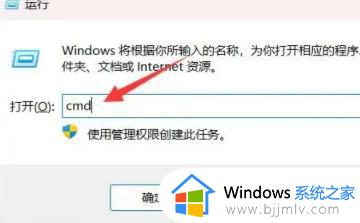
2、进去之后我们在里面输入“diskpart”回车。
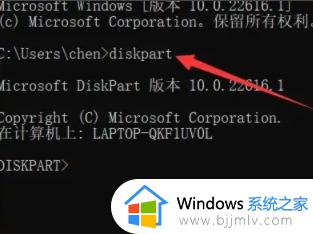
3、接着输入“listdisk”打开磁盘列表。
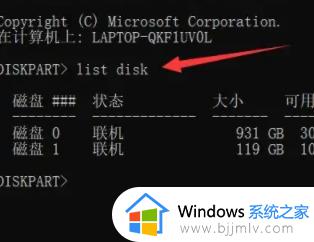
4、然后找到我们c盘的所在地,使用“select disk”指令来进行选择。
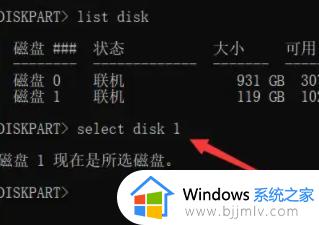
5、接着使用“list partition”查看分区列表。
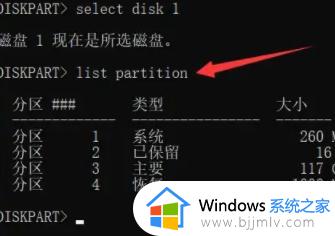
6、然后就可以在分区列表中找到恢复的分区了。
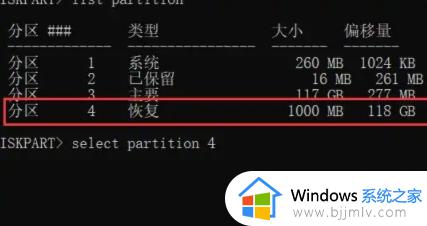
7、还是使用“select partition 4”来进行选择恢复的分区。

8、最后输入“delete partition override”就可以删除恢复分区了,删除完成之后就可以点击了。

以上就是小编给大家讲解的win11c盘扩展卷选项是灰的处理方法了,碰到同样情况的朋友们赶紧参照小编的方法来处理吧,希望本文能够对大家有所帮助。